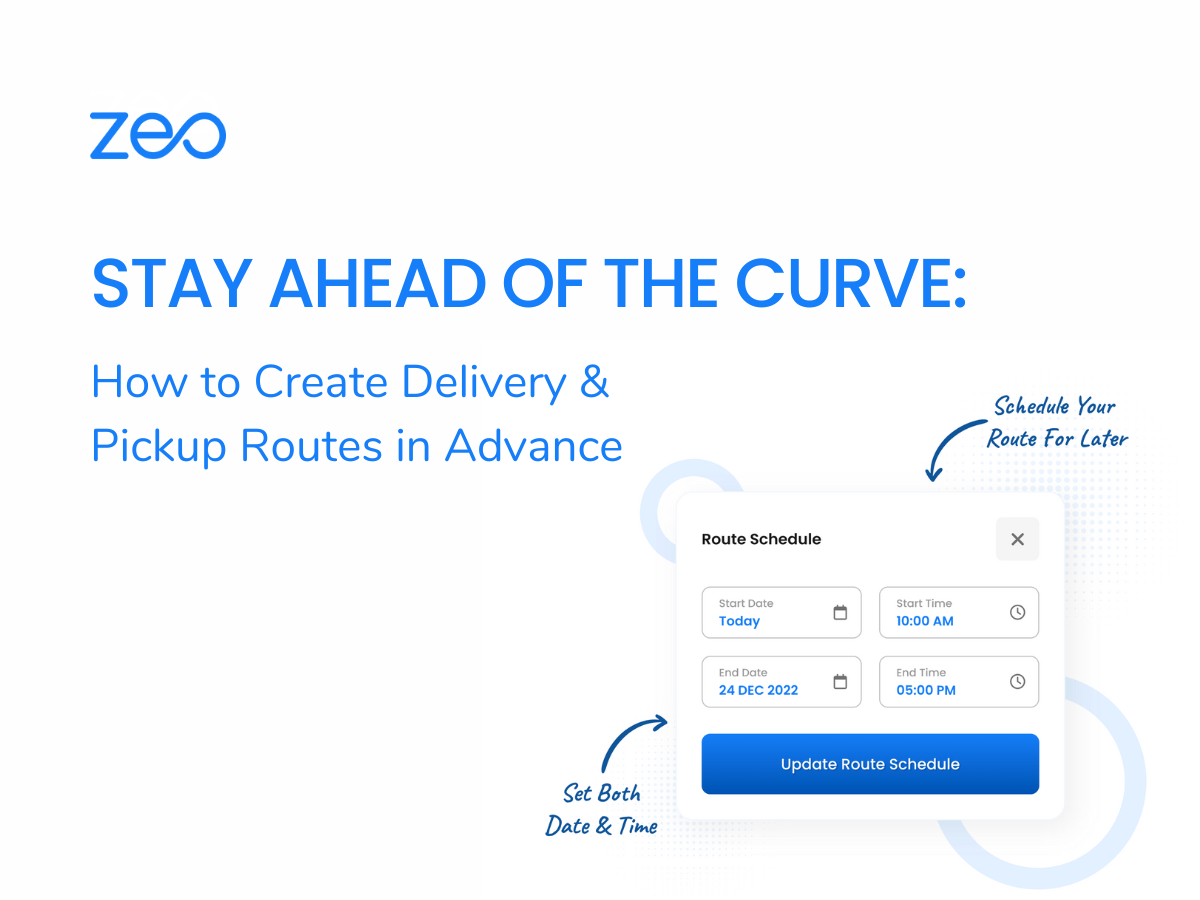읽기 시간 : 3 분
배송 및 픽업 경로를 효율적으로 생성하고 관리하는 것은 상품의 적시 운송에 의존하는 기업에 매우 중요합니다. 소상공인이든, 물류관리자이든, 배송 생성 및 최적화 픽업 경로를 미리 파악하면 시간을 절약하고 비용을 절감하며 고객 만족도를 높일 수 있습니다.
배송 및 픽업 경로를 미리 생성하기 전에 고려해야 할 특정 전제 조건이 있습니다.
배송 및 픽업 경로를 사전에 계획하기 위한 전제 조건
- 비즈니스 요구 사항 이해
배송 경로를 미리 계획하려면 고객의 요구 사항을 이해하는 것이 필수적입니다. 여기에는 자신의 배달 기본 설정, 배송 시간, 배송 기간, 특별 지침 등이 있습니다. 또한 배송 및 픽업 경로를 미리 만들기 전에 배송 빈도와 가능한 문제도 고려해야 합니다. - 배송 및 픽업 일정을 알아보세요
각 고객의 배송 기간을 알면 경로를 보다 효율적으로 계획하여 정해진 시간 내에 배송이 이루어지도록 할 수 있습니다. 또한 배송 경로와 일정을 생성하기 전에 배송량과 거리를 고려해야 합니다. - 배송 및 픽업 위치 확인
고객 데이터베이스는 배송 및 픽업 위치를 식별하는 데 유용한 정보 소스입니다. 여기에는 고객의 주소와 연락처 정보가 포함되어야 합니다. Google 지도와 통합하면 각 배송 및 픽업 주소의 정확한 위치를 식별하는 데 도움이 됩니다. - 배송 및 픽업 경로 최적화
배송 및 픽업 경로를 미리 계획할 때 가장 중요한 측면은 비즈니스 효율성을 극대화할 수 있도록 경로를 최적화하는 것입니다. 선택 최적화된 배송 경로 배송을 완료하는 데 필요한 연료비, 시간 및 노력을 절약하는 데 도움이 됩니다.
자세히보기 : 경로 계획의 미래: 동향 및 예측
배송 및 픽업 경로를 미리 생성하는 방법
- 1단계: Route Planner에 정류장 추가
배송 시작 및 종료 지점을 포함하여 다양한 경유지를 추가해야 합니다. 경로 계획 소프트웨어. Zeo와 같은 스마트 경로 최적화 소프트웨어를 사용하는 경우 수동으로 추가하는 대신 Excel 파일을 업로드하거나 바코드 및 인쇄된 매니페스트를 스캔하여 정류장을 가져올 수 있습니다. - 2단계: 경로 및 위치 예약
모든 경유지가 업로드되면 전체 배송 프로세스의 시작 및 종료 위치 역할을 할 시작 및 종료 경유지를 식별해야 합니다. 시작 시간과 시작 위치도 지정해야 합니다. 차량 관리자는 Zeo를 사용하여 매장 주소를 시작 위치로 사용하여 경로를 예약할 수 있습니다. - 3단계: 요구 사항 지정 및 드라이버에 할당
일정을 잡은 후 시작 및 종료 날짜, 특정 위치의 배송을 책임질 드라이버를 할당해야 합니다. Zeo를 사용하면 배송 경로가 드라이버 애플리케이션에서 직접 업데이트되어 귀중한 시간을 절약하고 더 빠른 배송을 보장합니다.
배송 및 픽업 경로를 미리 생성하면 얻을 수 있는 이점
- 향상된 비즈니스 효율성
배송 및 픽업 경로를 미리 생성함으로써 기업은 배송 요구 사항을 예측하고 경로와 일정을 최적화하여 배송을 완료하는 데 필요한 시간을 줄일 수 있습니다. 이로 인해 생산성과 효율성이 향상됩니다. - 가동 중지 시간 및 비용 감소
배송 및 픽업 경로를 만들고 최적화하면 기업이 연료비와 기타 운송 관련 비용을 절약하는 데 도움이 됩니다. 배송 및 픽업 경로를 미리 예약하면 차량 관리가 더 쉬워지고 가동 중지 시간이 줄어듭니다. - 고객 만족도 향상
예상 배송 및 픽업 시간을 준수하면 기업은 고객 만족도와 충성도를 높일 수 있습니다. 이는 매출 증가, 고객 유지 및 재구매로 이어집니다. - 더 나은 자원 활용
배송 및 픽업 경로를 미리 계획하면 차량, 운전자, 재고 등의 리소스를 보다 효율적으로 할당하는 데 도움이 됩니다. 배송 경로에서 마지막 순간의 번거로움이나 타협을 없앨 수 있습니다. 이를 통해 전반적인 리소스 관리가 향상됩니다.
자세히보기 : 차량 관리자가 당일 배송을 관리하는 방법
Zeo가 사전 경로 계획을 간단하고 효과적으로 만드는 방법
- 운전자 관리
Zeo를 사용하면 XNUMX분 이내에 운전자를 탑승시킬 수 있습니다. 한 번의 클릭으로 운전자에게 여러 경로를 할당할 수 있습니다. 엔드투엔드 운전자 관리를 제공하기 위해 Zeo는 운전자의 실시간 위치 추적을 제공하여 비즈니스 운영에 대한 조감도를 제공합니다. 또한 경로 진행 상황을 쉽게 추적하고 배송에 대한 자세한 보고서를 얻을 수 있습니다. - 경로 스케줄링
Zeo를 사용하면 주소, Google 지도, 위도 좌표로 검색하고 xls 및 URL을 통해 정류장 가져오기를 통해 원하는 방식으로 정류장을 추가할 수 있습니다. 정류장을 추가한 후 경로의 시작 및 종료 위치와 함께 시작 날짜 및 시간을 설정할 수 있습니다. - 경로 최적화
배송 및 픽업 경로의 모든 정류장을 입력하면 나머지는 Zeo가 처리합니다. 모든 경유지, 픽업 위치, 배송 경로를 분석하여 배송 경로를 최적화하고 배송을 완료하는 가장 빠르고 최선의 방법을 제시합니다. - 드라이버 자동 할당
어느 운전자가 어느 정류장에 정차해야 하는지 수동으로 결정할 필요가 없습니다. 정류장을 앱으로 가져오면 Zeo는 이용 가능 여부와 위치를 기준으로 최대 200명의 운전자에게 정류장을 자동 할당합니다.
결론
배송 및 픽업 경로를 미리 만들어두면 업무 효율성 향상에 도움이 됩니다. 비즈니스 성과를 높이기 위해 사전에 배송 및 픽업 경로를 생성하고 최적화하려는 차량 소유자라면 당사에 연락하여 빠른 논의를 받으세요. Zeo는 최적의 배송 경로를 식별하는 데 도움이 될 뿐만 아니라 고객 만족도를 높이고 다른 업체보다 경쟁력을 유지하는 데도 도움이 됩니다.
이 기사에서